MindManager2016怎么给思维导图设置属性?
摘要:完成MindManager思维导图之后,你可能希望添加批注解释为什么创建导图,导图在导图属性对话框中是做什么用的,通过拼写检查功能检查拼写错...
完成MindManager思维导图之后,你可能希望添加批注解释为什么创建导图,导图在导图属性对话框中是做什么用的,通过拼写检查功能检查拼写错误,用修复超链接命令检查链接到其他文件的链接,本文主要为大家讲解如何在MindManager2016中设置导图属性。
一、设置导图属性
每个导图都包含一组属性,提供导图的有关信息。在导图上工作时可以随时更新导图属性,此外,可以配置MindManager,首次保存导图或导图模版时,会自动显示属性摘要对话框:通过MindManager保存选项:第一次保存时提示输入导图属性。
二、更改导图属性
执行以下操作之一:
1、右击导图工作簿标签,选择属性;
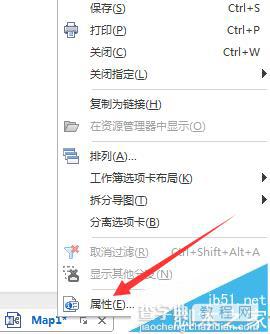
2、在文件选项卡上,点击信息,然后点击文档信息。
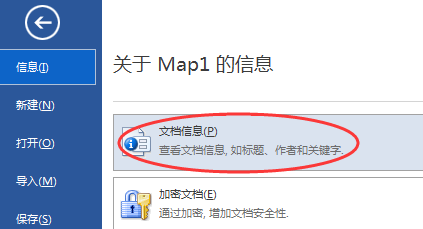
3、接下来,根据需要修改属性。
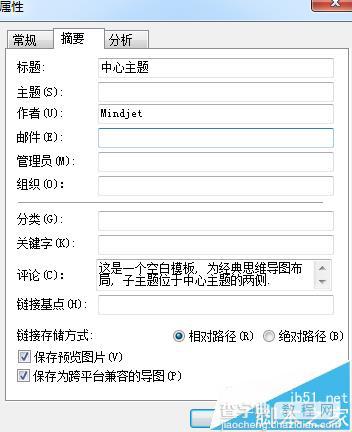
4、点击保存使用新的属性,这些新属性在下次保存时通过导图保存。或点击取消,将属性恢复到之前的值。还可以在修改导图模版和主题时输入属性。
【MindManager2016怎么给思维导图设置属性?】相关文章:
★ MindManager思维导图怎么加入Outlook查询结果?
★ hypersnap怎么用 hypersnap截图软件使用图文详解
★ origin7.5怎么用?origin专业函数绘图软件使用图文教程
